時間:2017-07-04 來源:互聯網 瀏覽量:
今天給大家帶來Photoshop去掉圖片的方法,Photoshop如何去掉白底,讓您輕鬆解決問題。
經常我們拿到一個自己喜歡的圖片,會想要對圖片進行一些修改,從而使它成為自己的專屬圖片。這裏我將介紹如何用PS技術去掉圖片中你不想要的部分,並且不影響圖片整體的效果。具體方法如下:
1首先,打開photoshop軟件,拷貝一幅圖片,點擊photoshop文件->新建
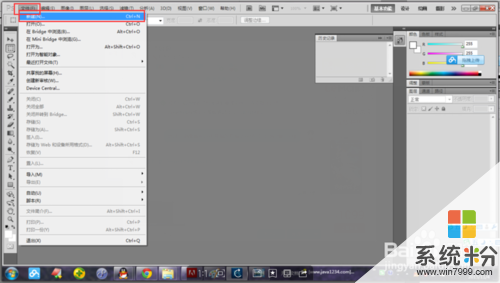 2
2彈出的對話框用來設置圖片的大小,它會默認讀取你所拷貝的文件的大小,非常智能。
 3
3點擊新建之後,將圖片粘貼進來,如圖所示。現在我們要將白色框框內的填注冊信息的字去掉。
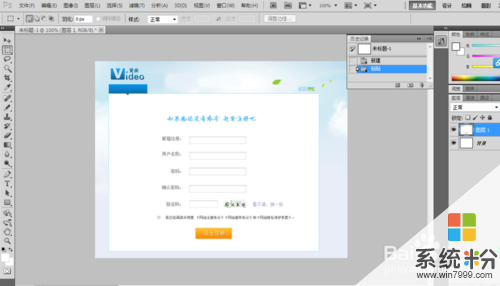 4
4選擇在左邊的矩形選擇工具,然後選擇一塊你要複製的區域
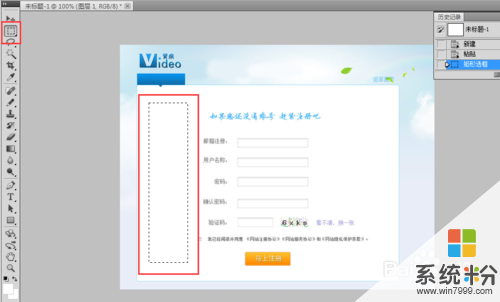 5
5選擇移動工具,然後按住ALT鍵,拖動你選中的區域,向右移動。每移動到一個你要覆蓋的區域,便鬆一個鼠標,然後在繼續移動。
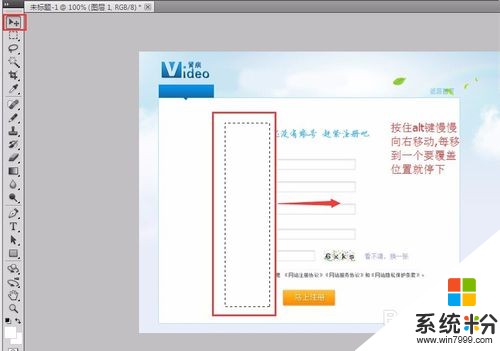 6
6最後的效果預覽如圖示,這樣我們就可以在空白區域進行自己的設計啦。

以上就是Photoshop去掉圖片的方法,Photoshop如何去掉白底教程,希望本文中能幫您解決問題。